
Kokouksen määrittäminen Outlook-kalenterissa.
Kuvan luotto: Kuvakaappaus Microsoftin luvalla.
Koska Microsoft Outlook integroi sähköpostisi, kalenterisi ja yhteystietosi, kokouspyynnön lähettäminen voi olla melko yksinkertaista. Syötä vain kutsuttavien ihmisten nimet, aika ja paikka ja paina Lähetä-painiketta. Microsoft on kuitenkin pakannut tähän tehtävään paljon lisäominaisuuksia, jotka voivat parantaa kokouspyyntöäsi, varsinkin jos toimistosi käyttää Microsoft Exchangea.
Vaihe 1
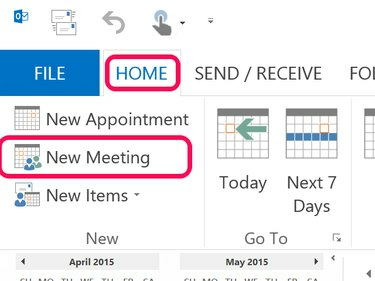
Uusi kokous -kuvake on Kalenterin Koti-välilehden alla.
Kuvan luotto: Kuvakaappaus Microsoftin luvalla.
Käynnistä Outlook ja napsauta Kalenteri -kuvake vasemman valikon alareunassa. Napsauta Kalenterin aloitusvälilehdellä Uusi kokous kuvake. Voit luoda uuden kokouksen missä tahansa Outlookissa painamalla Ctrl-Shift-Q.
Päivän video
Vaihe 2
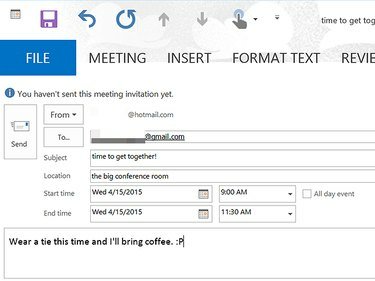
Anna kokouksen tiedot.
Kuvan luotto: Kuvakaappaus Microsoftin luvalla.
Syötä kokouksen tiedot asianmukaisiin kenttiin. Aseta kohdistin kohtaan Aihe -kenttään ja kirjoita kokoukselle nimi. Valitse
Sijainti kenttään ja kirjoita osoite, rakennus tai huone. Napsauta kohdassa Aloitusaika ja Lopetusaika" -kenttiä ja määritä kokouksen alkamis- ja päättymisajat. Vaihtoehtoisesti valitse Koko päivä valintaruutu tapahtumille, jotka kestävät 24 tuntia keskiyöstä keskiyöhön määritettyinä päivinä. Valitse Viesti -kenttään valintaikkunan alareunassa, jos sinun on kirjoitettava kutsutuille henkilöille sopiva viesti.Jos toimistosi käyttää Microsoft Exchangea, sinulla voi olla myös a Huoneet -vaihtoehto, jotta voit nähdä, onko tietty huone vapaana, ja varata sen kokouksellesi.
Vaihe 3
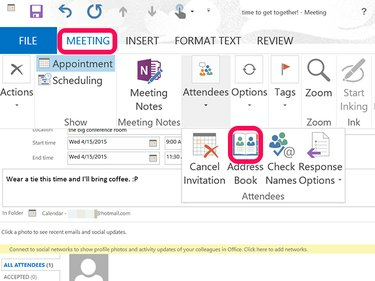
Avaa Outlook-yhteystiedot napsauttamalla Osoitekirja.
Kuvan luotto: Kuvakaappaus Microsoftin luvalla.
Syötä kutsuttavien ihmisten nimet valitsemalla Vastaanottaja ala. Jos joku ei vielä ole Outlook-yhteystiedoissasi, voit kirjoittaa heidän sähköpostiosoitteensa. Avaa osoitekirjasi napsauttamalla Tapaaminen välilehti, valitse Osallistujat ja napsauta Osoitekirja.
Osallistujat-valikossa voit myös peruuttaa ajoitetun kokouksen ja määrittää vastausvaihtoehdot vastaanottajille, mikä sisältää vastaanottajille mahdollisuuden ehdottaa eri aikaa tapaaminen.
Vaihe 4
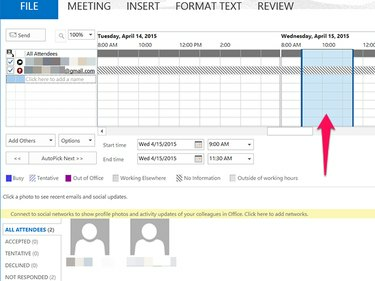
Napsauta Aikataulu-kuvaketta nähdäksesi, milloin kalenterisi on vapaa.
Kuvan luotto: Kuvakaappaus Microsoftin luvalla.
Klikkaa Ajoittaa -kuvaketta Koti-välilehden Kokous-kuvakkeen alapuolella, jos haluat varmistaa, että kokous sopii aikatauluusi. Vastaanottajien kalenterit voivat myös näkyä, jos olet samassa Exchange-verkossa ja sinulla on oikeus tarkastella heidän kalentereita.
Jos olet Exchange-käyttäjä, napsauta Aikatauluavustaja löytääksesi parhaan ajan ja paikan tapaamiseen vastaanottajien aikataulujen ja huoneiden saatavuuden perusteella.
Vaihe 5

Aseta itsellesi kokousmuistutus napsauttamalla Asetukset.
Kuvan luotto: Kuvakaappaus Microsoftin luvalla.
Klikkaa Vaihtoehdot -kuvaketta Kokous-välilehden alla valitaksesi, kuinka haluat kokousajan näkyvän kalenterissasi. Tässä olevien lisäasetusten avulla voit myös asettaa kokousmuistutuksen ja määrittää, onko kokous toistuva vai ei, esimerkiksi viikoittaisten tai kuukausittaisten kokousten asettaminen.
Vaihe 6

Tarkista pyyntösi ennen sen lähettämistä.
Kuvan luotto: Kuvakaappaus Microsoftin luvalla.
Klikkaa Arvostelu -välilehti tarkistaaksesi oikeinkirjoituksen ja kieliopin kokouspyynnössäsi. Huomaa, että tässä olevat lisävaihtoehdot antavat sinulle mahdollisuuden kääntää pyyntö muille kielille sekä tarkistaa aikavyöhykkeet ja jopa käyttää sanastoa.




